よくあるご質問(デジタルカメラQ&A)
再生する
再生設定メニューについて教えてください。
再生モードで MENU/OK ボタンを押すと、再生設定メニューが表示されます。
再生に関する各設定項目の設定は、再生設定メニューで行います。
| 1 | 再生ボタンを押して、再生モードにします。 |

|
|
| 2 | MENU/OK ボタンを押します。 |
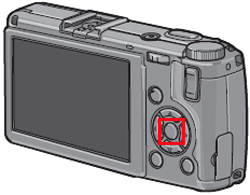
|
|
| 再生設定メニューが表示されます。 | |
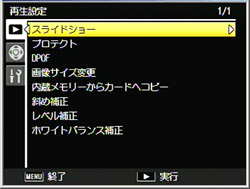
|
| 3 | ▼▲ボタンでで設定する項目を選択します。 |
| 4 |
|
| 5 | MENU/OK ボタンを押すと、再生画面に戻ります。 |
- ※機能によって、選択肢の選択方法が異なります。
【再生設定の設定メニュー項目】
| ・ | スライドショー |
| 撮影した静止画や動画が順番に画像モニターに表示(スライドショー)されます。途中で中止したい時は、いずれかのボタンを押します。 | |
|
| ・ | プロテクト |
| ファイルを誤って削除しないように保護(プロテクト)します。 | |
|
| ・ | DPOF |
| メモリーカードに記録した静止画を、プリントサービスやプリンターで自動的にプリントするために必要な情報を記録し設定します。 | |
|
|
|
【DPOF とは】 |
| DPOF(Digital Print Order Format)は印刷する静止画の選択や、印刷枚数を設定できるフォーマットです。デジタルカメラプリントサービス取り扱い店やプリンターが DPOF に対応しているかご確認ください。 |
| ・ | 画像サイズ変更 |
| 撮影した静止画の画像サイズを縮小して、画像サイズの異なるファイルを追加作成できます。 | |
|
|
|
画像サイズを縮小については、以下をご参照ください。 |
| ・ | 内蔵メモリーからカードヘコピー |
| 内蔵メモリーに記録した画像ファイルをメモリーカードへコピーします。 | |
|
| ・ | 斜め補正 |
|
斜め方向から撮影した掲示板や名刺などの四角い被写体を、正面から撮影したような画像に変換できます。 斜め補正については、以下をご参照ください。 |
| ・ | レベル補正 |
|
撮影した静止画の明度やコントラストを、[AUTO]または[MANUAL]で補正して記録できます。[MANUAL]では、ヒストグラムを調整しながら画像を補正します。 レベル補正については、以下をご参照ください。 |
| ・ | ホワイトバランス補正 |
|
撮影した静止画の色調を、グリーン(G)、マゼンタ(M)、ブルー(B)、アンバー(A)それぞれの色合いに補正して記録できます。 ホワイトバランス補正については、以下をご参照ください。 |
| FAQ No: DCG09315 | |
| 掲載日 | 2009/08/05 |
| 製品名 | GR DIGITAL III |
関連情報









